
Te laptopy stały się pracuje narzędzie niezbędne w ostatnich czasach, jak ważne i jak pulpicie. Ale podobnie jak w przypadku innych narzędzi technologicznych, ryzykujemy, że bez dobrej niestandardowej konfiguracji możemy między innymi mieć zdarzenia takie jak utrata danych i / lub praca , której nie zapisaliśmy. Jedną z najbardziej klasycznych sytuacji tego typu jest utrata niezapisanej pracy podczas zamykania pokrywy laptopa, ponieważ jest ona domyślnie wyłączona. Po zamknięciu pokrywy laptopa system Windows może się wyłączyć, nie podejmować żadnych działań lub przejść w stan oszczędzania energii, taki jak uśpienie lub hibernacja.. Tę opcję można zmienić, a dzisiaj pokażemy, jak zapobiec wyłączaniu się laptopa lub hibernacji podczas zamykania pokrywy . Ten samouczek można zastosować do dowolnej wersji systemu Windows , od XP do Windows 10.
Pierwszą rzeczą, jaką zrobimy, jest przejście do przycisku start iw polu wyszukiwania wpisujemy „opcje”, które przenoszą nas do „opcji zasilania” . Innym sposobem, aby dostać się do opcji zasilania poprzez ikonę ładowania baterii na pulpicie , klikamy na nią i przechodzimy do opcji „więcej opcji zasilania”, która przeniesie nas do tego samego okna.
 W ramach opcji energetycznych po lewej stronie ekranu będzie kilka do wyboru, spośród nich wszystkich wybieramy „wybierz zachowanie zamknięcia pokrywy” i klikamy „Zmień ustawienia planu” , w zależności od używanego planu. Następnie klikamy „Zmień zaawansowane ustawienia zasilania”.
W ramach opcji energetycznych po lewej stronie ekranu będzie kilka do wyboru, spośród nich wszystkich wybieramy „wybierz zachowanie zamknięcia pokrywy” i klikamy „Zmień ustawienia planu” , w zależności od używanego planu. Następnie klikamy „Zmień zaawansowane ustawienia zasilania”.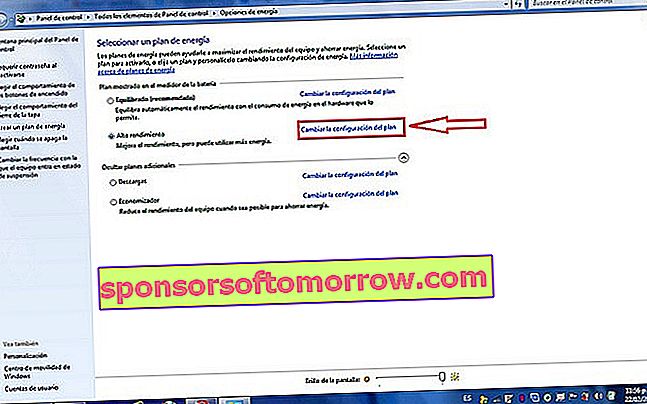 Ta opcja przeniesie nas do ekranu, aby zdefiniować przyciski zasilania i aktywować ochronę hasłem, w której pokazują nam dwie opcje: po pierwsze, co chcesz, aby laptop robił, gdy pokrywa jest zamknięta i nie jest podłączony do sieci elektrycznej, czyli gdy pracuje z akumulatorem, a po drugie, jak będzie się zachowywał po zamknięciu pokrywy po podłączeniu do sieci elektrycznej.
Ta opcja przeniesie nas do ekranu, aby zdefiniować przyciski zasilania i aktywować ochronę hasłem, w której pokazują nam dwie opcje: po pierwsze, co chcesz, aby laptop robił, gdy pokrywa jest zamknięta i nie jest podłączony do sieci elektrycznej, czyli gdy pracuje z akumulatorem, a po drugie, jak będzie się zachowywał po zamknięciu pokrywy po podłączeniu do sieci elektrycznej.  Wybieramy plan zasilania, który chcemy dostosować poprzez „zmianę zaawansowanych ustawień zasilania” i dostosowujemy go. W tym miejscu musimy poszukać sekcji „przyciski zasilania i pokrywa” i wybrać „Akcja przy zamykaniu pokrywy”> „Z baterią> nic nie rób” jak w „Z prądem przemiennym> nic nie rób”. Akceptujemy i to wszystko. Od tego momentu Twój laptop pozostanie włączony, nawet jeśli zamkniesz pokrywę.
Wybieramy plan zasilania, który chcemy dostosować poprzez „zmianę zaawansowanych ustawień zasilania” i dostosowujemy go. W tym miejscu musimy poszukać sekcji „przyciski zasilania i pokrywa” i wybrać „Akcja przy zamykaniu pokrywy”> „Z baterią> nic nie rób” jak w „Z prądem przemiennym> nic nie rób”. Akceptujemy i to wszystko. Od tego momentu Twój laptop pozostanie włączony, nawet jeśli zamkniesz pokrywę.  Oprócz tej opcji, którą Ci pokazaliśmy,Możesz skonfigurować wydajność baterii w tej sekcji "opcji baterii", ponieważ jestem twoim laptopem, który może na przykład renderować znacznie dłużej bez łączenia się z siecią . Jako sugestię dotyczącą oszczędzania energii baterii i szybkiego wznawiania pracy, zalecamy włączenie opcji Wstrzymaj . Zawieszenie to stan oszczędzania energii, który pozwala komputerowi szybko wznowić działanie z pełną mocą (zwykle w ciągu kilku sekund), gdy zechcesz wznowić pracę.
Oprócz tej opcji, którą Ci pokazaliśmy,Możesz skonfigurować wydajność baterii w tej sekcji "opcji baterii", ponieważ jestem twoim laptopem, który może na przykład renderować znacznie dłużej bez łączenia się z siecią . Jako sugestię dotyczącą oszczędzania energii baterii i szybkiego wznawiania pracy, zalecamy włączenie opcji Wstrzymaj . Zawieszenie to stan oszczędzania energii, który pozwala komputerowi szybko wznowić działanie z pełną mocą (zwykle w ciągu kilku sekund), gdy zechcesz wznowić pracę.